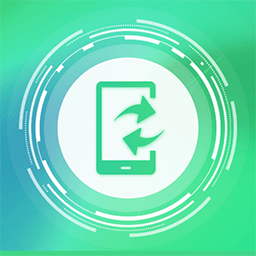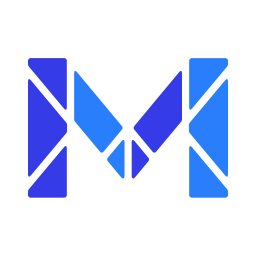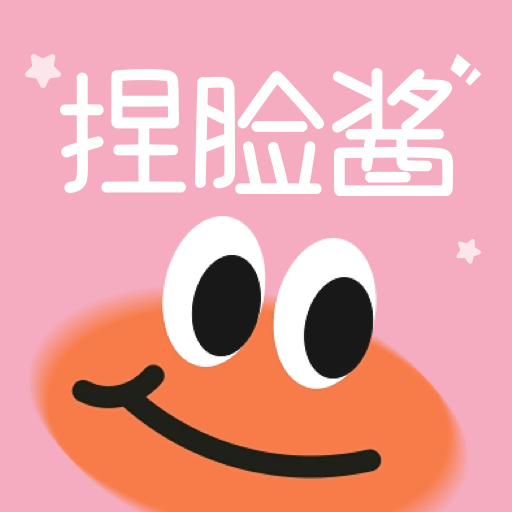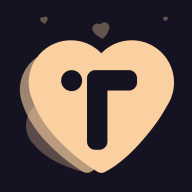在日常工作和学习中,流程图作为一种直观的表达方式,广泛应用于项目管理、流程梳理和方案展示等场合。而在Microsoft Word文档中制作流程图,不仅简单易用,而且能够帮助我们高效地整理思路和信息。本文将详细介绍如何在Word文档中制作流程图的步骤和技巧。

一、打开Word并选择合适的页面布局
首先打开你的Microsoft Word软件,选择一个新文档。在制作流程图之前,建议设置合适的页面布局,以便于流程图的展示。可以通过点击“布局”选项卡,在“页面设置”中调整页面的纸张大小和方向(如选择“横向”或“纵向”)。通常流程图比较适合横向布局,这样可以更清晰地展示各个节点之间的关系。
二、插入流程图形状
接下来点击“插入”选项卡,然后选择“形状”。在下拉菜单中,你会看到各种几何形状和图形。为了制作流程图,推荐使用矩形、菱形和箭头等形状。矩形适合表示步骤,菱形用于决策节点,箭头则用于连接各个步骤,指明流程的方向。
选择一个矩形形状后,光标会变成十字形,点击并拖动以绘制出所需的矩形。完成后你可以右键点击该形状,选择“添加文本”来输入描述文字,清晰地标识这个流程步骤。对于决策节点,重复相同的步骤,插入菱形并添加相应的文本。
三、调整和美化流程图
制作完基本的流程图后,可以通过右键点击形状,选择“格式形状”来调整颜色、边框和阴影等效果,让流程图看起来更加美观。建议使用统一的色调,以增强整体的协调感。例如可以选择一种颜色作为流程的主色调,其余的步骤与决策节点使用不同的色彩进行区分。
另外可以使用“对齐”和“分布”功能,使得流程图中的各个元素整齐排列。在“格式”选项卡中,找到“对齐”工具,选择合适的对齐方式,确保流程图的每个部分都保持良好的视觉效果。
四、连接流程步骤
为了让流程图显示出各步骤之间的关系,使用箭头连接这些形状是必不可少的。再次进入“插入”选项卡,选择“形状”中的箭头形状,按照流程的方向绘制出连接线,然后使用调整工具将其放置到合适的位置。
同样可以为箭头添加颜色或更改线条样式,使其与流程图的整体风格相匹配。同时保持箭头的方向一致,确保阅读者能够清晰地理解流程的走向。
五、保存和导出流程图
制作完成的流程图需要保存和共享。在Word文档中,可以直接保存整个文档。当需要将流程图单独提取时,可以右键点击流程图的区域,选择“另存为图片”,将其保存为PNG或JPEG格式。这种方式对于在演示文稿或其他文档中插入流程图非常有效。
六、总结
制作流程图在Word文档中并不是一项复杂的任务,通过以上步骤,你可以轻松地创建出美观、实用的流程图。无论是用于个人项目管理,还是团队协作、方案展示,流程图都能帮助你更加清晰、直观地表达思路。
希望这篇文章能够帮助你更好地掌握在Word文档中制作流程图的技巧,使你的工作和学习更为高效!